برای مدیریت ایمیل روشهای مختلفی نظیر نرم افزار تحت وب وبمیل، اتصال ایمیل به نرم افزار اوتلوک، اتصال ایمیل به اکانت Gmail شخصی وجود دارد. همچنین میتوانید طبق این آموزش با استفاده از قابلیت Forwarding در پلسک بجای اینکه اکانتهای ایمیلهای خود از پلتفرمهای مختلف بررسی کنید صرفا از یک پلتفرم برای بررسی ایمیلهای دریافتی چند اکانت ایمیل استفاده کنید و همچنین بعنوان مدیر یک سازمان بتوانید ایمیلهای دریافتی پرسنل خود را کنترل نمایید.
نکته بسیار مهم: توجه داشته باشید که در صورت تنظیم این قابلیت یک کپی از تمامی ایمیلهای دریافتی به آدرس دیگری ارسال می شود. این امر باعث افزایش تعداد ایمیل های ارسالی از اکانت شما می شود. با توجه به محدودیت سرویس های اشتراکی در تعداد ایمیل های ارسالی در صورتیکه تعداد ایمیل های دریافتی شما بالاست استفاده از این قابلیت توصیه نمی شود.
برای ایجاد ایمیل فورواردر در پلسک ابتدا از طریق آدرس http://cp.domain.com به پلسک لاگین کرده بجای domain.com نام کامل دامنه خود را وارد کنید. سپس بر روی Mail Accounts در قسمت Mail کلیک نمایید .

در قسمت Email Addresses روی اکانت ایمیلی که قصد دارید ایمیل های دریافتی آن به آدرس دیگری فوروارد گردد، کلیک کنید:

- در قسمت باز شده روی تب Forwarding کلیک نمایید.
- برای فعال و غیرفعال کردن قابلیت فوروارد ایمیل، گزینه Switch on mail forwarding را کلیک نمایید.
- در فیلد Forward incoming messages to the following email address آدرس ایمیلی را برای Forward کردن وارد نمایید.
- سپس روی OK کلیک کنید.

سپس بصورت خودکار به صفحه اصلی Mail Accounts منتقل شده و نام ایمیل فوروارد را در مقابل نام اکانت ایمیل خود مشاهده می کنید:

از این پس یک نسخه از هر ایمیلی که به اکانت سازمانی info شما ارسال شود به ایمیل شخصی که تنظیم کرده اید نیز ارسال خواهد شد.
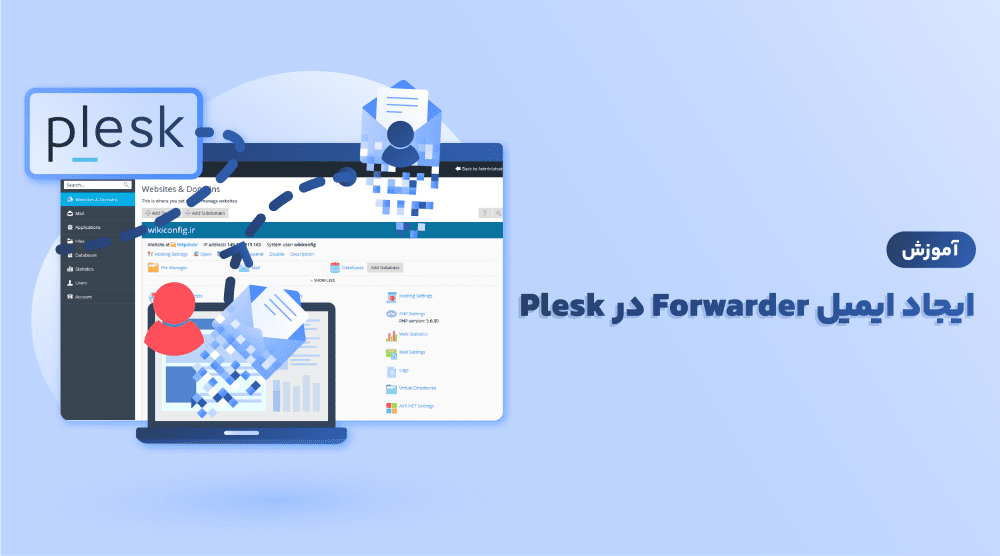

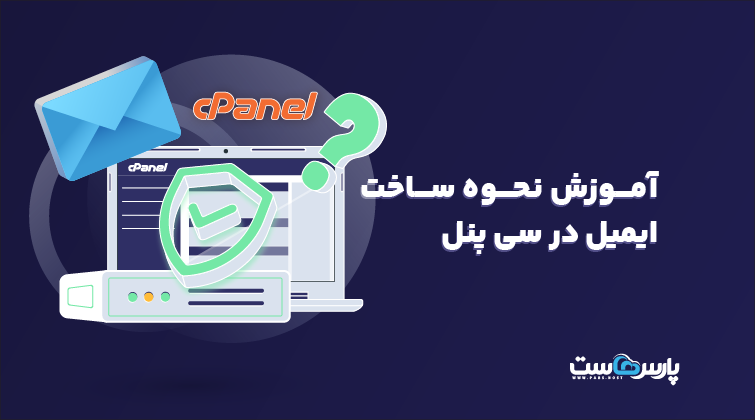












دیدگاهتان را بنویسید